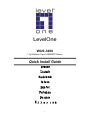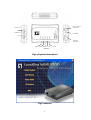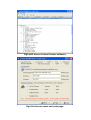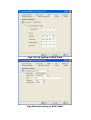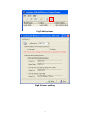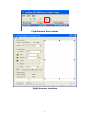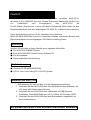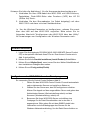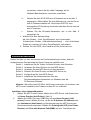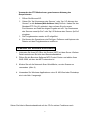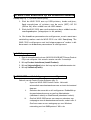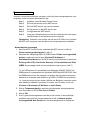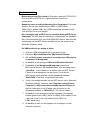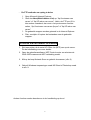LevelOne WUS-3200 Manual do usuário
- Categoria
- Impressão
- Tipo
- Manual do usuário
Este manual também é adequado para

1
LevelOne
WUS-3200
11g Wireless 2-port USB/MFP Server
English
Deutsch
Nederlands
Italiano
Español
Português
Français
Ελληνικ
ά

2
Fig1 physical description
Fig2 Autorun
USB Port 1
USB Port 2
Init Button
Power Adaptor
Connector
Ethernet
Connector
Indicators
Power LAN
WLAN
USB1 USB2
A página está carregando...
A página está carregando...
A página está carregando...
A página está carregando...
A página está carregando...
A página está carregando...
A página está carregando...
A página está carregando...
A página está carregando...
A página está carregando...
A página está carregando...
A página está carregando...
A página está carregando...
A página está carregando...
A página está carregando...
A página está carregando...
A página está carregando...
A página está carregando...
A página está carregando...
A página está carregando...
A página está carregando...
A página está carregando...
A página está carregando...
A página está carregando...
A página está carregando...
A página está carregando...
A página está carregando...
A página está carregando...
A página está carregando...
A página está carregando...
A página está carregando...
A página está carregando...
A página está carregando...
A página está carregando...
A página está carregando...
A página está carregando...
A página está carregando...
A página está carregando...
A página está carregando...
A página está carregando...
A página está carregando...
A página está carregando...
A página está carregando...
A página está carregando...
A página está carregando...
A página está carregando...

1
Parabéns por ter comprado este servidor LevelOne WUS-3200, sem fios, com 2
portas USB/MFP. Este documento descreve as etapas necessárias à instalação
e configuração do WUS-3200 como servidor de impressão/ficheiros/digitalização
em ambiente Windows. Consulte o Manual do utilizador incluído no CD-ROM
para mais informações.
Este Guia de Instalação é somente para usuários de Windows.
Se quiser usar o WUS-3200 em Unix/Linux, consulte o Manual do Usuário no
CD-ROM fornecido para obter mais detalhes.
Componentes do produto
Se algum item estiver faltando, entre em contato com o fornecedor.
● Um servidor USB/MFP WUS-3200.
● Um CD de software da Central de Controle MFP para o WUS-3200.
● Uma fonte de alimentação.
● Este Guia de Instalação Rápida.
Requisitos do sistema operacional
● Windows 98 SE/ME/2000/XP/2003
● HP-UX, Unix, Linux e sistema LPD RFC-1179
Conexão do WUS-3200
Consulte a descrição física na Fig. 1.
1. Conecte o WUS-3200 à rede, através de um switch/hub e um cabo
LAN.
2. Conecte o WUS-3200 às impressoras USB, unidades de disco rígido,
discos ROM flash ou impressoras série HP OJ (Office Jet) (MFP)
usando cabos USB.
3. Conecte o WUS-3200 à tomada elétrica usando a fonte de
alimentação (fornecida).
Português

2
Ligue o WUS-3200 à sua rede sem fios
Consulte a Fig. 1, para uma descrição física.
1. Ligue o WUS-3200 a impressoras USB, unidades de disco rígido,
discos flash ROM, ou a impressoras da série HP OJ (Office Jet) (MFP)
utilizando os cabos USB.
2. Ligue o WUS-3200 à tomada eléctrica utilizando o transformador
(incluído na embalagem).
# De forma a configurar os parâmetros da especificação sem fios, terá
de aceder primeiro ao WUS-3200 através da LAN. Consulte a secção
“Configurar o WUS-3200 com o utilitário” para configurar os parâmetros
da especificação sem fios.
Instalação do utilitário
1. Insira o CD-ROM fornecido (CD de produto do servidor MFP USB
WUS-3200) no PC. Deve aparecer a tela de execução automática,
como na Fig. 2.
2. Clique no botão Instalar o produto(Install Product).
3. Clique em Avançar(Next), se este botão aparecer na janela de
instalação.
4. Clique em Concluir(Finish).
Configuração do WUS-3200 com o utilitário
Utilização do Software da Central de Controle (Fig. 3):
i. Abra a Central de Controle do WUS-3200. O sistema
buscará automaticamente os servidores e exibirá o status.
ii. Selecione o servidor que você deseja configurar. Clique
duas vezes no servidor selecionado e digite o administrador
(padrão: admin) e a senha (padrão: admin).
iii. Dê um nome ao servidor WUS-3200 e selecione uma
página de código para a função de servidor de arquivos,
como na Fig. 4. Especifique o nome do host do servidor e o
grupo de trabalho da rede Windows por protocolo SMB. Se
desejar usar a função de servidor de arquivos, deverá definir

3
o mesmo código de página que o seu PC Windows está
usando.
iv. Atribua o endereço IP para o WUS-3200, como na Fig. 5.
Escolha um método para definir o endereço IP do servidor. É
possível atribuir o endereço IP automaticamente usando um
DHCP, ou atribuindo manualmente um endereço IP ao
servidor.
v Configuração da especificação sem fios, Fig. 6.
1. Seleccione o tipo de rede:
Ad-Hoc Mode (Modo Ad-Hoc) - não é utilizado nenhum ponto de
acesso
Infrastructure Mode (Modo Infraestrutura) (Predefinição) - todas
as estações sem fios ligam a um ponto de acesso.
2. Defina as opções SSID, Channel (Canal) e Security (Segurança).

4
Instalação das impressoras
Antes de configurar as impressoras, certifique-se de ter instalado corretamente
os drivers no computador local.
Passo 1 Instale o driver da impressora local do Windows.
Passo 2 Conecte a impressora ao servidor MFP.
Passo 3 Conecte o servidor MFP à rede.
Passo 4 Ligue a impressora e o servidor MFP.
Passo 5 Configure o servidor MFP.
Passo 6 Adicione a impressora de rede usando o assistente apropriado
do Windows ou o software do usuário do PC.
Nota: Se você usar uma impressora da série HP Office Jet, deve conectar
o MFP ao PC antes de instalar o driver.
Adicionar impressora de rede
1. Inicie a Central de COntrole MFD, selecione o servidor MFP e clique em
Adicionar impressora(Add Printer) (Fig. 6).
2. Selecione a Porta USB 1 ou a Porta USB 2 na caixa Adicionar
impressora(Add Printer), escolha entre usar Endereço IP(IP Address)
ou Nome do host(Host name) para representar o servidor MFP na porta
da impressora, e selecione Imprimindo com LPR (Impressora de Linha
Remota) ou Imprimir com rede caminho de rede (SMB) na caixa de
seleção de protocolo de impressão de rede (Fig. 7).
# O protocolo LPR é compatível com Windows 2000/XP /2003. O
protocolo SMB é compatível com Windows 98SE /ME/2000/XP/2003.
Com o protocolo SMB, o PC reconhece a impressora pelo nome, o que
permite conectar a impressora à porta USB 1 ou USB 2 conforme
necessário.
# Se o servidor estiver em execução numa LAN diferente do PC
Windows, como um PC Windows sem fio, é preciso escolher o endereço
IP na caixa Endereço IP ou Nome do host(IP Adress or Host Name).
3. Clique em Aplicar, selecione o driver de impressora desejado e clique em
Definir porta para impressora(Ser port to Printer).
4. Clique em OK.
5. Se não for possível encontrar nenhum driver de impressora na Lista de
impressoras, instale o driver da impressora primeiro ou clique em
Adicionar nova impressora(Add New Printer) para instalar o driver da
impressora.

5
Utilização do compartilhamento de arquivos
- Sistema de arquivos: Este produto suporta os sistemas de arquivo
FAT12/16/32; não suporta uma unidade formatada como NTFS, etc.
- Nome dos armazenamentos: As unidades locais dos dois
armazenamentos nas portas USB 1 e USB2 são nomeadas como
USBx_DxPx, onde USBx representa a porta USBx, Dx representa o
disco n.º x e Px representa a partição n.º x.
- Configuração do código de página do servidor MFP: O servidor
MFP suporta páginas de código do Windows. Se desejar comunicar os
arquivos com o servidor MFP WUS-3200, deverá definir o código de
página do servidor MFP igual ao código de página que o PC Windows
está usando.
- Utilização do método SMB para compartilhar armazenamentos
1. Conecte os dispositivos de armazenamento USB a este produto.
2. Selecione Meus locais de rede(My Network Places)
3. Clique em Exibir os computadores da rede de
trabalho(Display the Compurer of Workgroup)
4. Clique duas vezes no ícone Rede Microsoft
Windows(Microsoft Windows Network).
5. Clique duas vezes no Grupo de trabalho(Workgroup) ao qual o
servidor MFP pertence. O nome do Grupo de trabalho padrão é
“LevelOne”. Você pode consultar a Central de Controle MFP ou
as páginas web do servidor para obtê-lo. Você verá que o servidor
MFP será exibido como o nome de host padrão "WUS-3200" ou o
nome de host que você definiu.
6. Se não for possível encontrar o nome do Grupo de trabalho do
servidor MFP na Rede Microsoft Windows, é possível selecionar
Buscar computador(Search Compurer) em Meus locais de
rede(My Network Places) e digitar o nome de host do servidor
ou o endereço IP (ex. nome de host padrão “WUS-3200”) para
encontrá-lo.
7. CLique duas vezes no ícone do nome de host. As pastas serão
exibidas como USB1_DxPx e USB2_DxPx, onde Dx representa o
disco n.º x e Px representa a partição n.º x com respeito às portas
USB 1 e USB 2.
8. Clique duas vezes em uma das pastas para abri-la na rede.

6
- Utilização do método FTP para compartilhar armazenamentos
1. Abra o Microsoft IE
2. Em Lista de endereço web(Web Address List), digite o
comando: “ftp://nome de host do servidor“ ou “ftp://endereço IP do
servidor”. Se você alterou a porta padrão de FTP : 21, terá de
adicionar o novo número de porta no final do comando, como
“ftp://nome de host do servidor:porta ftp” ou “ftp://endenreço IP do
servidor: porta ftp”
3. As pastas compartilhadas serão listadas no IE.
4. Use as operações de Copiar, Colar ou Recortar arquivos nas
pastas compartilhadas.
Utilização da função de digitalização através da rede
1. Conecte a impressora série HP Office (MFP) ao servidor. Consulte o
Manual do Usuário para obter mais detalhes.
2. Abra o software do usuário: Central de Controle MFP e selecione o
WUS-3200 que está conectado a MFP.
3. Clique no botão Digitalização por rede e use o scanner. (Fig. 8)
4. Use os aplicativos Windows, como MS Word, PhotoShop, como na
Fig. 9.
Para mais funções, consulte o Manual do Usuário no CD.
-
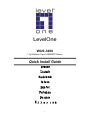 1
1
-
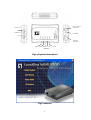 2
2
-
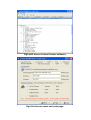 3
3
-
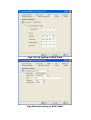 4
4
-
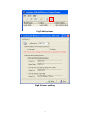 5
5
-
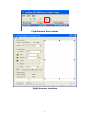 6
6
-
 7
7
-
 8
8
-
 9
9
-
 10
10
-
 11
11
-
 12
12
-
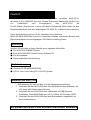 13
13
-
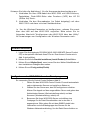 14
14
-
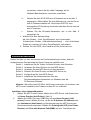 15
15
-
 16
16
-
 17
17
-
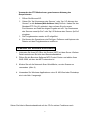 18
18
-
 19
19
-
 20
20
-
 21
21
-
 22
22
-
 23
23
-
 24
24
-
 25
25
-
 26
26
-
 27
27
-
 28
28
-
 29
29
-
 30
30
-
 31
31
-
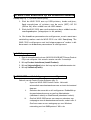 32
32
-
 33
33
-
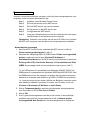 34
34
-
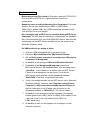 35
35
-
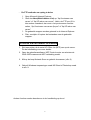 36
36
-
 37
37
-
 38
38
-
 39
39
-
 40
40
-
 41
41
-
 42
42
-
 43
43
-
 44
44
-
 45
45
-
 46
46
-
 47
47
-
 48
48
-
 49
49
-
 50
50
-
 51
51
-
 52
52
-
 53
53
-
 54
54
LevelOne WUS-3200 Manual do usuário
- Categoria
- Impressão
- Tipo
- Manual do usuário
- Este manual também é adequado para
em outras línguas
- español: LevelOne WUS-3200 Manual de usuario
- français: LevelOne WUS-3200 Manuel utilisateur
- italiano: LevelOne WUS-3200 Manuale utente
- English: LevelOne WUS-3200 User manual
- Nederlands: LevelOne WUS-3200 Handleiding
- Deutsch: LevelOne WUS-3200 Benutzerhandbuch
Artigos relacionados
-
LevelOne FPS-3003 Manual do usuário
-
LevelOne FPS-3003 Manual do usuário
-
LevelOne WPS-9121 Quick Installation Manual
-
LevelOne FUS-3101 Quick Installation Manual
-
LevelOne USB-0301 Quick Installation Manual
-
LevelOne FPS-1031 Quick Installation Manual
-
LevelOne WUA-0616 Quick Installation Manual
-
LevelOne 4 Series Quick Installation Manual
Outros documentos
-
Epson OT-WL01 Manual do usuário
-
Vivanco USB PARALLEL ADAPTER USB TO CENTRONICS 18M Manual do proprietário
-
Topcom Skyr@cer WBR 7121gmr Manual do usuário
-
Vivanco USB network adapter, USB -> RJ45, 1.8m Manual do proprietário
-
HP LaserJet 9040/9050 Multifunction Printer series Guia rápido
-
HP LaserJet M9040/M9050 Multifunction Printer series Manual do usuário
-
HP Color LaserJet CM6049f Multifunction Printer series Guia de instalação
-
HP 9200c Manual do proprietário
-
HP 9250C DIGITAL SENDER Guia rápido
-
HP Color LaserJet Pro MFP M274 series Manual do usuário